Linux 怎样查看系统当前的无线信号强度
在Linux系统中,查看无线信号强度是一个常见的需求,尤其是在调试网络连接或优化无线性能时。本文将详细介绍如何在Linux系统中查看当前的无线信号强度,帮助你更好地管理和优化无线网络。
1. 使用iwconfig命令
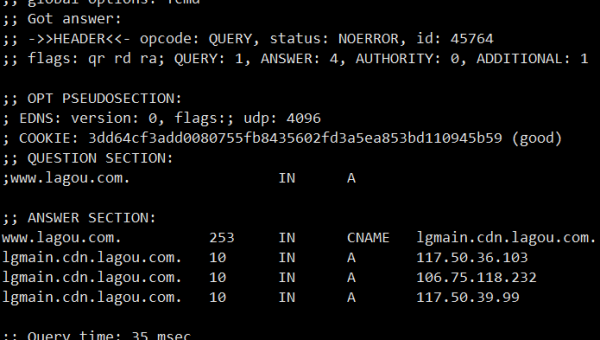
iwconfig是一个经典的命令行工具,用于配置和查看无线网络接口的信息。要查看当前的无线信号强度,可以按照以下步骤操作:
-
打开终端。
-
输入以下命令:
iwconfig -
在输出结果中,找到你的无线网络接口(通常命名为
wlan0或wlp2s0)。 -
查找
Link Quality和Signal level字段。Link Quality表示连接质量,Signal level表示信号强度,通常以dBm为单位。
例如,输出可能如下:
wlp2s0 IEEE 802.11 ESSID:"MyWiFi"
Mode:Managed Frequency:2.412 GHz Access Point: 00:11:22:33:44:55
Bit Rate=54 Mb/s Tx-Power=20 dBm
Retry short limit:7 RTS thr:off Fragment thr:off
Power Management:on
Link Quality=70/70 Signal level=-40 dBm
Rx invalid nwid:0 Rx invalid crypt:0 Rx invalid frag:0
Tx excessive retries:0 Invalid misc:0 Missed beacon:0在这个例子中,Signal level=-40 dBm表示当前的信号强度为-40 dBm,数值越接近0,信号越强。
2. 使用iw命令
iw是一个更现代的无线网络配置工具,提供了更详细的信息。要查看无线信号强度,可以按照以下步骤操作:
-
打开终端。
-
输入以下命令:
iw dev wlp2s0 link其中
wlp2s0是你的无线网络接口名称。 -
在输出结果中,查找
signal:字段,它表示当前的信号强度。
例如,输出可能如下:
Connected to 00:11:22:33:44:55 (on wlp2s0)
SSID: MyWiFi
freq: 2412
RX: 12345678 bytes (12345 packets)
TX: 87654321 bytes (87654 packets)
signal: -40 dBm
tx bitrate: 54.0 MBit/s在这个例子中,signal: -40 dBm表示当前的信号强度为-40 dBm。
3. 使用nmcli命令
nmcli是NetworkManager的命令行工具,用于管理网络连接。要查看无线信号强度,可以按照以下步骤操作:
-
打开终端。
-
输入以下命令:
nmcli device wifi list -
在输出结果中,找到你连接的无线网络,查看
SIGNAL列。
例如,输出可能如下:
IN-USE BSSID SSID MODE CHAN RATE SIGNAL BARS SECURITY
00:11:22:33:44:55 MyWiFi Infra 1 54 Mbit/s 70 ▂▄▆_ WPA2在这个例子中,SIGNAL列的值为70,表示信号强度为70%。
4. 使用图形化工具
如果你更喜欢使用图形化界面,Linux系统也提供了多种工具来查看无线信号强度。例如:
- GNOME网络管理器:在GNOME桌面环境中,点击右上角的网络图标,选择“Wi-Fi设置”,可以看到当前连接的无线网络及其信号强度。
- KDE网络管理器:在KDE桌面环境中,点击右下角的网络图标,选择“连接信息”,可以看到当前连接的无线网络及其信号强度。
5. 信号强度的解读
无线信号强度通常以dBm(分贝毫瓦)为单位,数值范围通常在-30 dBm到-90 dBm之间。以下是一些常见的信号强度范围及其含义:
- -30 dBm到-50 dBm:信号非常强,适合高速数据传输。
- -50 dBm到-70 dBm:信号良好,适合大多数网络应用。
- -70 dBm到-80 dBm:信号较弱,可能会出现连接不稳定。
- -80 dBm以下:信号非常弱,可能导致连接中断。
6. 总结
在Linux系统中,查看无线信号强度有多种方法,包括命令行工具如iwconfig、iw和nmcli,以及图形化工具如GNOME和KDE的网络管理器。通过这些工具,你可以轻松获取当前的无线信号强度,并根据需要进行网络优化和调试。
希望本文能帮助你更好地管理和优化Linux系统中的无线网络连接。如果你有任何问题或建议,欢迎在评论区留言讨论。

评论(0)